※このページには広告を含むことがあります。
このような悩みを解決します。
Notionは2016年に初回リリースし、ITツールでは若手の存在だと知っていましたか?それでいて時価総額1兆円超えのユニコーン企業で、すさまじい勢いで成長しています。
歴史が浅い反面、あらゆるツールの良さを取り入れたすごいツールなうえ、追加機能のアップデートや成長スピードの勢いがすごいです。

実際に私もタスク管理ツールとして欲しい機能があるツールを探した際、他のツールをさしおいてNotionが最も高機能で自由度が高く、2023年2月に移行して使い始めました。
そこで私の実体験を踏まえてNotionのすごいポイントを解説します。
このページを読むと、Notionが具体的に何に優れているかが分かり、自身の業務にどう活用できるかをイメージできます。
先に概要を紹介します。
- シンプルで使いやすいUI
- 様々な形式の情報を一元管理できる
- 画面構成の自由度が高い
- 個人利用でも豊富な機能を無料で使い続けられる
- 合計アップロード容量が無制限
- マルチデバイス対応で台数制限がない
- 危険性を回避できるセキュリティ管理が可能
他にも合計19個のポイントがあります。それぞれ詳しく解説します。

-
- 中小メーカーの営業職
…既存顧客100社500名以上、新規営業も行う
≫実務に活かせる!業務効率化のアイデア集
- 中小メーカーの営業職
-
- 業務効率化のために始めたタスク管理歴10年
…手書きメモ→iPhone純正メモアプリ→Googleカレンダー→Notion
≫Notionのおすすめタスク管理テンプレート
- 業務効率化のために始めたタスク管理歴10年
-
- 営業成績
…2023年:前年対比131.9%・目標対比118.3%
…2024年:前年対比99.2%・目標対比89.3%
- 営業成績
- Notionとは、クラウド型の万能ツール
- Notionのすごいポイント19選
- シンプルで使いやすいUI
- 様々な形式の情報を集約して表示できる
- リンクでつながる高度なデータベース機能を簡単に使える
- データベースを7種類の方法で表示できる
- 画面構成の自由度が高い
- テンプレートが豊富にある
- 個人利用は無料プランでも高機能に使える
- 合計容量が無制限
- マルチデバイス対応で台数制限がない
- 保存忘れでも内容が消えない
- チームでリアルタイムの共同編集が可能
- 連携できる外部ツールが豊富にある
- 多彩なインポートに対応
- ページを簡単に共有・公開できる
- 組み込まれたAI機能をシームレスに使える(有料)
- 危険性を回避できるセキュリティ管理が可能(一部有料)
- 豊富なコミュニティ活動
- 頻繁なアップデートと成長スピード
- 有料プランを実質無料で使う方法が複数ある
- Notionを使うメリット
- Notionのデメリット
- Notionがおすすめの人
- Notionの始め方10ステップ
- Notionを学ぶ方法
- Notionと他のタスク管理ツールの違い
- よくある質問
- Notionで働きやすい環境づくり!
Notionとは、クラウド型の万能ツール
Notionはあらゆる仕事に役立つクラウド型の万能ツールです。メモ・タスク管理だけでなく、その他様々な用途へ自由自在に活用でき、他ツールもNotion内で表示できて一元管理が可能です。
Notion社によって2016年に初リリースされ、歴史は浅い分、競合ツールの良さを取り入れて高機能さを実現しています。
- 仕事のあらゆる情報を高機能に集約できる
…タスク管理・メモ・議事録・スケジュール管理・活動記録や日報など、無料で使える機能が多すぎる - マルチデバイス対応で、外出先でも仕事がスムーズに進む
…パソコン・タブレット・スマホで使えて、入力途中でも即時同期されて内容が消える心配なし - 日本法人は2022年6月に設立し、日本語で使えて安心
…本社はアメリカ(カリフォルニア州)で、時価総額100億ドル以上のユニコーン企業
利用者数は世界で1億人を超え(2024年7月時点)、たび重なる機能のアップデートでツールを一元管理できる度合いが増し、驚きの成長を遂げる注目ツールです。
Notionのすごいポイント19選
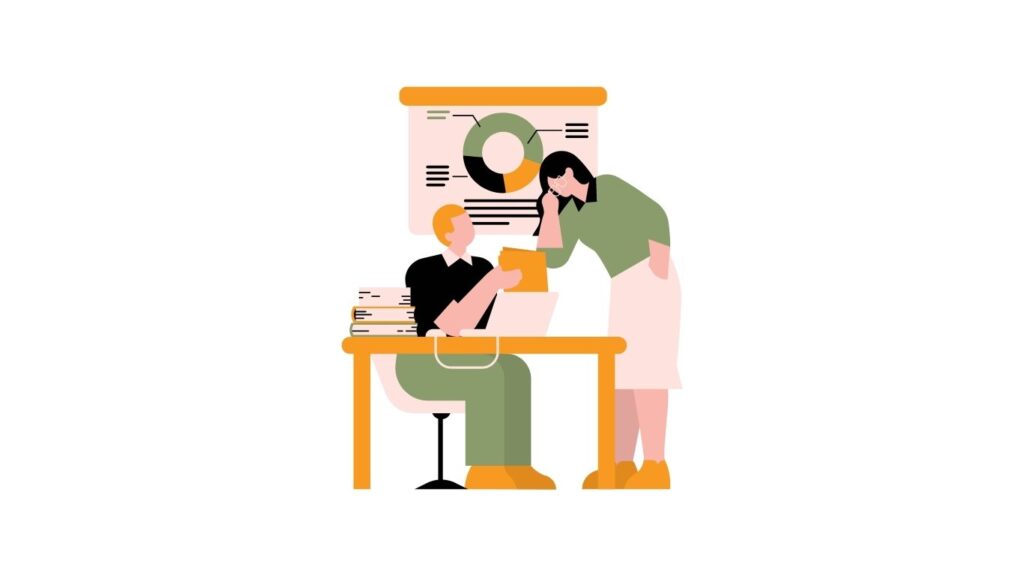
Notionは以下のポイントに優れ、すごいと注目を集めています。
例えば、始めて使うビジネスパーソンがテンプレートを用いてすぐに使い始める・今日のタスクやメモなどを集約できる・チームでセキュリティ対策を行いながらプロジェクトの進捗を管理できるなど、実務に活用できます。
- シンプルで使いやすいUI
- 様々な形式の情報を集約して表示できる
- リンクでつながる高度なデータベース機能を簡単に使える
- データベースを7種類の方法で表示できる
- 画面構成の自由度が高い
- テンプレートが豊富にある
- 個人利用は無料プランでも高機能に使える
- 合計容量が無制限
- マルチデバイス対応で台数制限がない
- 保存忘れでも内容が消えない
- チームでリアルタイムの共同編集が可能
- 連携できる外部ツールが豊富にある
- 多彩なインポートに対応
- ページを簡単に共有・公開できる
- 組み込まれたAI機能をシームレスに使える(有料)
- 危険性を回避できるセキュリティ管理が可能(一部有料)
- 豊富なコミュニティ活動
- 頻繁なアップデートと成長スピード
- 有料プランを実質無料で使う方法が複数ある
詳しく解説します。
シンプルで使いやすいUI
Notionはシンプルで使いやすいUI(ユーザーインターフェース=画面・操作方法)が特徴で、非IT職でも使いやすいです。
操作中は業務に不要な部分が非表示になり業務に集中でき、直感的な操作性で誰でも使いやすいです。
例えば以下のポイントで優れます。
- 無駄な広告表示がない
…誤ったクリックによる作業の中断も起きず、画面が圧迫されず見やすく、共有した相手も集中しやすい - 操作中はトップバー(画面上部)の表示が消え、自動的にシンプルな見た目に切り替わる
…文章作成・アイデア出しなど業務に集中しやすい - 文章・画像などのブロックはドラッグ&ドロップで直感操作が可能
…直感操作に対応し、誰でも使いやすい - 誰でもデータベースを簡単に作成できる
…仕事の現場レベルで効率化しやすい - 簡単にページの作成と公開ができる
…2クリックでページの公開ができ、Webサイトの構築が簡単です。
これらの特徴があり、高機能ながらもシンプルさを兼ね備えるデザイン性が使っていて気持ち良く、仕事の質があがり成果につながりやすいです。

シンプルすぎてわかりにくく難しいデメリットもありますが、目的と用途を決める・テンプレートを活用すると簡単に始められます。
様々な形式の情報を集約して表示できる
Notionには文章だけでなく様々な形式の情報(ブロック)を入力できる点がすごいです。
情報を集約して表示できるため、ツールの切替コストが減り、業務効率があがります。特にWebページごとNotion内に埋め込むことができ、ページを移動せずに見たい(見せたい)ページを閲覧できて操作性が良いです。
入力できる情報は以下の通りです。
- 文章・メモ
…例えば、メモ・議事録などの情報を記録できます。 - チェックボックス
…ToDoリストや買い物リストのように、チェックリストを文章中に作成できます。 - トグルリスト
…指定範囲のブロックを折りたたむことができます。 - 表
…Excelのような簡易表を作成できます。 - データベース
…Excelのような高機能な表(並び替え・フィルターなど)を表示できます。表示形式も変えられ、リスト・ボード・カレンダー・タイムライン(ガントチャート)・チャート(グラフ)など、タスク管理・プロジェクト管理・スケジュール管理に使うことができます。 - 画像
…画像のアップロード・リンク貼り付け・他ツールを読み込むことで、Notion上に画像を表示できます。 - 動画
…例えばYouTube・Vimeoなどの動画をNotion上で直接再生できます。 - オーディオ
…例えばSpotifyのURLを埋め込むことで、Notion上にプレイヤーを配置し、クリックして音声を再生できます。 - Webサイト
…Notion内にWebサイトを埋め込み、画面を切り替えずにWebページを閲覧できます。一部非対応のページもあります。 - ファイル
…クリックするとダウンロードできるファイル(Excel・Wordなど)を配置できます。 - 他ツールの埋め込み
…例えば、Google Drive・Google カレンダー・Asana・GitHubなど、他ツールの情報を直接Notion上に表示できます。
これらの情報をNotionで集約して表示でき、ツールを切り替える手間が減り、業務を効率化できます。
リンクでつながる高度なデータベース機能を簡単に使える
Notionでは高度なデータベース機能を簡単に扱うことができます。Excelやスプレッドシートのように、集計やフィルター表示など複雑な管理を行う際に役立ちます。様々な情報を集約して表示の1つに含まれます。
さらにデータベース同士をリンクで連携(リレーション)させることができ、情報の管理・確認がしやすく、業務を効率化できます。
例えば以下の操作ができます。
- ページ内にデータベースを埋め込める
- 異なるデータベースをリンクで繋げられる
…例えば、案件管理のデータベースに顧客情報を記載し、顧客管理のデータベースにリンクさせると必要な情報を見つけやすいです。 - 同一のデータベースをリンクで繋げられる
…例えば、タスク管理のデータベースで、子タスクを作成してリンクさせると関連タスクの情報を見つけやすいです。
これらにより情報が重複せず整理しやすい・情報を探す手間が省けるメリットがあります。他のプロジェクト・タスク管理ツールではこのリンク構造を完成された状態で使い始められますが、Notionではこの構造をユーザー自身で構築できる自由さが特徴です。

さらにロールアップ機能はExcelのVlookup関数のように異なるデータベースの情報を参照でき、欲しい情報を抽出して可視化できます。
データベースを7種類の方法で表示できる
Notionのデータベースは7種類の表示方法に対応し、どれも無料で使える点がすごいです。
同じデータを使いたい用途に分けて見ることができ、業務で重要なポイントがわかりやすく、仕事で成果をあげやすい環境を作ることができます。
以下の表示方法を無料プランから使えます。
- リスト
…メモ帳に記録するように、シンプルなリストを作成します。 - データベース
…例えばタスク管理では、タスクに付随する情報(期日・担当者・進捗など)を一覧で表示します。 - カレンダー
…例えば、商談予定のみカレンダーレイアウトで表示してスケジュール管理を行います。 - ギャラリー
…データベース内の各ページに含む画像や内容を一覧で表示します。 - ボード(カンバン)
…例えばタスク管理では、1作業を付箋のような枠で表示し、進捗やカテゴリなどに分けて表示し仕事の傾向を可視化します。 - タイムライン(ガントチャート)
…例えばタスク管理では、作業にかかる時間(日数)を横棒の長さで表示し、後続(前提)タスクとの関係性を可視化します。 - チャート(※2つ以上は有料)
以上の表示方法を用いると、プロジェクトの進捗など業務に必要な情報を把握しやすく、仕事の成果をあげやすい環境を作ることができます。

さらに慣れると「フィルター」や「並び替え」で見やすくカスタマイズできますね。
画面構成の自由度が高い
Notionでは特にデータベース上で驚くほど画面構成や設定の自由度が高く、すごいです。
不要な情報は非表示にしたり、よく使う情報を上部に配置するなど、使いやすく好きにカスタマイズして業務効率化が図れます。
例えば以下9つの設定ができます。
- 無制限のタグ付け
…「マルチセレクト」でタスクや情報を無制限に追加でき、10色から好きな色も選べて、視認性があがります。 - 情報の配置を変更できる
…情報(プロパティ)を上下(左右)へ移動でき、頻繁に使う内容に素早くアクセスできる画面をつくれ、作業効率があがります。 - 無制限に情報を追加
…情報(プロパティ)を必要なだけ追加でき、制限を気にせず使えて作業効率があがります。 - 不要な情報の削除(非表示)
…不要な情報(プロパティ)は見えない状態に設定でき、必要な情報のみ見れるシンプルな画面を作れて作業性があがります。 - フィルター機能
…タグ付けした内容や日時などを無制限に条件指定し、欲しい情報を簡単に取り出せます。 - 表示方法(ビュー)の追加
…表示方法を追加でき、よく見るフィルター表示にすぐアクセスできて業務の状況を把握しやすいです。 - 29種類の情報を追加できる
…29種類の情報(プロパティ)から好きに選んで、欲しい情報をカスタマイズできます。 - アイコンの選択
…ページの「アイコン」を設定でき、ページ・データベースで判別しやすい環境を作れます。 - ページ内に複数の表を配置できる
…例えば、今日やること・今週やることを同じページ内に表示でき、短期と中期の異なる時間軸の表を同時に見ることができます。
このように他のツールでは固定されている情報も動かすことができ、カスタマイズ性が高く作業効率があがります。

Notionのミッション「誰でも思い通りのソフトウェアを自由自在に作れる」が体現されていますね。
≫Notion誕生のストーリー|公式サイト
テンプレートが豊富にある
Notionにはテンプレートが豊富にあり、使いたい用途から選んですぐ実務に使えて効率的です。
自由度が高すぎて難しいというデメリットも解消でき、使い方を調べてページを構築する手間が省けます。
例えばビジネス用途だと以下11種類のテンプレートがあります。
- メモ
- タスク管理
- プロジェクト管理
- 営業資料・CRM
- スケジュール管理
- 社内Wiki
- ミーティング記録
- ドキュメント管理
- メディア情報の整理
- 採用ページ
- 習慣管理
Notion公式サイトのテンプレート以外にも個人でも公開(販売)でき、ユーザー数に比例してテンプレート数が増えて、より多い選択肢から選ぶことができます。
個人利用は無料プランでも高機能に使える
Notionは無料で使える機能が豊富で、ある程度のレベルまでは誰でも仕事で働きやすい環境を作ることができる点がすごいです。
他のツールでは有料なことが多い以下14機能がNotionでは無料で使えます。一部機能はチーム利用時などで有料プランが必要です。
- タスク数(ページ作成)の上限がない
…メンバー2人以上で1,000ブロック以上使うには有料プランが必要です。 - チャート(グラフ)
…1アカウントあたり2つ以上は有料 - 容量無制限
…1ファイルあたりの上限サイズは、無料:5MB・有料5GBです。 - タイムライン(ガントチャート)表示
- タスクのテンプレート登録
- まとめて情報変更
- タスクのリマインド設定
- 通知設定
…ブラウザ・デスクトップ・アプリ - サブタスクの登録
- 依存・前後関係の登録
- タスクの繰り返し設定
- 時間管理
…予定時間・実績時間の登録 - タスクのインポート
- 統計・レポートの表示
これらの機能を無料プランで使うことができ、業務効率化・仕事の成果をあげやすい環境を作ることができます。

もちろん有料プランだとさらに効率があがり「自動化」「Notion AI」が使え、「大容量ファイルの利用」「チーム利用」「セキュリティ管理」も強化されます。
合計容量が無制限
Notionにはデータ容量の制限がない点がすごいです。(※1ファイルあたりの上限サイズは無料:5MB・有料:5GBの制限があります。)
パソコン・Dropbox・Google Driveのように上限サイズが決まっていると定期的にファイルを削除して整理する時間と手間がかかりますが、Notionは制限を気にせず使えて作業効率があがります。
- タスク管理で無限にやることを追加(完了)できる
…完了したタスクも残せて、過去にやったことを振り返れます。 - 画像などでデータを残せる
…例えば、商品画像・陳列画像など無限に残せて、提案の参考材料を集められます。
このようにNotion内に格納するデータの合計容量に制限がなく、上限を気にせず使えて効率的です。

さらに使いやすくするためには、情報の整理が必要ですね。
マルチデバイス対応で台数制限がない
Notionはマルチデバイス対応で台数制限がありません。
外出先・事務所内など場所に制限なく使えて、仕事が滞らず作業効率があがります。
- 事務所ではパソコン利用
…広い画面で操作性に優れます。 - 外出先ではモバイル利用
…パソコンと同じ画面にアクセスでき、情報や進捗確認の場所を問いません。 - 商談中にはタブレット利用
…手軽にNotion内に保存した提案資料を表示できます。 - 台数制限がない
…複数デバイスで同時にログイン・アクセスできて、使い勝手が良いです。
このように場所に応じて複数のデバイスを使い同じ情報にアクセスできて、業務効率があがります。

「デバイス管理」もでき、指定デバイスをログアウトさせることでセキュリティ対策も完備していますね。
保存忘れでも内容が消えない
Notionでは情報を記入・編集した時点で即時同期され、保存ボタンの押し忘れなどにより内容を紛失することがありません。
デバイス上のメモだと完了ボタンを押さないと内容が保存されず、画面遷移することで内用が消えて抜け漏れが発生しますが、そのようなことが起こりません。抜け漏れが起きず、仕事の成果をあげやすい環境を作れます。
例えば以下のような内容が即時同期されます。
- 入力したメモ
- 編集した文章
- 新たに作成したページ・タスク
これらの情報は編集した時点で即時同期され、内容が消える恐れがありません。保存する手間も省けて作業効率もあがります。
チームでリアルタイムの共同編集が可能
Notionは記入した内容が即時同期され、チームでリアルタイムの共同編集が可能です。
オフラインツール(Word・Excelなど)だと編集後に上書き保存してメールで送付する必要がありますが、同時に編集できて作業効率があがります。
例えば以下のように使えます。
- チームにアイデア出しに使う
…話の流れや考えを止めずに入力できて、アイデアの漏れを防ぎます。 - 提案資料を同時に作成する
…メンバーの負担を分散できて、作業効率があがります。 - 会議の記録を共同で行う
…担当を分けて負担を軽減できます。
このようにリアルタイムの共同編集が可能です。編集部分は「更新履歴」で誰が・いつ・該当ページのどの部分を変更したかまで確認できます。

「サジェストモード」を使うと修正部分の表示もできます。
連携できる外部ツールが豊富にある
Notionには他の様々なツールと連携でき、ツールを横断して情報を集約できます。例えば会議や商談時にNotionだけを開いてあらゆる資料を見せながら会話できます。
連携ツールを切り替えて使う手間が省けて、作業効率があがります。
例えば以下のようなツールと連携できます。
- Adobe XD
- Box
- Dropbox
- GitHub
- Google ドライブ
- Slack
- Zoom
その他にも合計100以上のツールと連携でき、作業効率をあげることができます。
多彩なインポートに対応
Notionは様々な方法でインポートができます。
他のツールで使うデータを簡単にNotionに取り込むことができ、作業効率があがります。
例えば以下の形式でインポートが可能です。
- CSV
- Evernote
- Asana
- Google ドキュメント
- Jira
- Trello
これらの形式・他ツールからNotionに情報を取り込むことができます。
ページを簡単に共有・公開できる
Notionは作成したページを簡単に共有・公開できる点がすごいです。ページ・ブロックに設定されたURLを共有することで簡単にアクセスでき、社内外でスムーズに情報を共有できます。
ページごとに権限(閲覧・編集など)を簡単に設定でき、Web公開に設定すると非Notionユーザーでも閲覧できてウェブサイトとしても活用でき、作成した内容をそのまま公開できて作業効率があがります。
例えば以下のように使います。
- メンバーに議事録を共有する
…例えば会議に議事録ページを関係者に共有するなど、メンバー利用だと、チームスペース内のページを全て閲覧できます。 - ゲストにプロジェクトページを共有する
…特定の人に指定ページの閲覧権限を設定し、チーム外の人にも内容を共有できます。 - ページを非Notionユーザーにも共有する
…例えば提案資料のURLを顧客に送付するなど、特定のページをWeb公開すると、URLを共有・アクセスするだけで内容を見てもらうことができます。顧客専用の提案ページも作成でき、個別対応も可能です。 - ページをWeb検索に表示させる
…Web公開したページの「検索表示をオン」に設定すると、検索結果に表示させることができ、採用ページ・会社概要などを一般ユーザーに公開できます。

実際に私もNotionで顧客の提案資料を公開URLとして共有した経験があります。メールでファイルを添付する手間を省きつつ、編集内容をリアルタイムで反映できて最新情報を提供できるメリットもあります。
このようにNotionの共有機能を活用すれば簡単に社内外の情報共有ができ、業務の効率化が図れます。特に営業職には、顧客対応や社内の資料共有で役立ちます。
組み込まれたAI機能をシームレスに使える(有料)
Notionではツール内に組み込まれたAI機能「Notion AI」をシームレスに使うことができる点がすごいです。無料で20回まで試すことができ、それ以上の利用は有料(月額1,350円/人~)です。
Notion AIは他のツールに切り替えることなく業務にAI機能を活用でき、作業を中断せず使える点が魅力で、ツールの切り替えコストが減り作業効率があがります。
例えば以下のように使えます。
- 文章作成
…Notionのページ内で文章の作成・修正・翻訳・要約ができます。
例えば営業職だと顧客との商談内容をNotionに入力するだけで、提案書に必要な項目をリストアップ・内容を簡潔にまとめて日報作成の助けになります。 - タスク管理
…ページ内でタスク抽出、データベース内で自動カテゴリ作成など、整理に活用できます。 - アイデア出し
…ページ内でアイデア出し(ブレインストーミング)に活用できます。 - 連携ツールの内容まで検索
…Q&A(チャット形式)でNotionや連携ツール内から欲しい情報を抽出できます。
このようにAI機能をシームレスに使うことができ、業務効率化に役立ちます。

単なる文章作成にとどまらず、タスク管理や連携ツールを横断した検索にも使える点が魅力ですね。
危険性を回避できるセキュリティ管理が可能(一部有料)
Notionは万全なセキュリティ対策を行い、有事の危険性を回避でき、安全性が重要なビジネス利用でも安心して使うことができます。
簡易な対策(暗号&・ページへのアクセス権限など)は無料プラン・より高度な対策(権限の細分化・IPアドレス制限など)は有料プランで必要な対策を柔軟に取り入れることができます。
例えば以下のような対策が行われています。
- 認証取得
…例えば「ISO27001」「SOC2Type1・Type2・SOC3」「GDPR」などに準拠しています。 - アクセス権限の設定
…例えば「フルアクセス」「編集(有料)」「コメント」「読み取り」「アクセス不可」などの権限を設定できます。
例えば、営業職が社外秘の情報を扱う際、閲覧可能なメンバーを限定して不正利用を防止できます。 - 暗号化
…例えば「TLS1.2」「AES256」など、不正アクセスやデータ漏洩のリスクを最小限に抑えます。 - デバイス管理
…ログイン中のデバイスを管理でき、有事の際はいつでもNotionの「設定」からログアウトさせることができます。 - SAML SSO(有料)
…チームメンバーのアクセスを管理でるSSO(シングルサインオン)に対応し、安心してビジネス利用できます。ビジネスプラン以上の有料プラン(月額2,500円/人~)で使えます。
≫NotionのSAML SSO|公式ヘルプセンター
このようにNotionのセキュリティ機能を活用することで、機密情報を安心して扱うことができ、危険性にも考慮したうえでビジネス利用に安心して活用できます。
豊富なコミュニティ活動
Notionは様々なコミュニティ活動がある点が特長です。公式のものから有志のものまで世界中にあり、得られるアイデアやサポートはNotionの利用に役立ちます。
Notionの使い方はSNS・ブログ・YouTubeなどで共有され充実していますが、コミュニティでも使い方の勉強・発信やテンプレートの配布などが行われ、初心者がすぐに実践的な使い方を学ぶことができます。また最新の情報や活用法も学べ、Notionを使う仲間を簡単に見つけられます。
例えば以下のようなコミュニティがあります。
- Notion公式コミュニティ
…例えば「地域」「業種」「目的」ごとに分かれた、Notion社に認定された公式コミュニティです。 - Notionチャンピオンズコミュニティ
…会社内でNotionの利用をけん引するメンバーのためのコミュニティで、有料プラン(=チーム利用)の加入が必須です。 - Notionアンバサダー
…Notionを普及させたい方のための認定資格です。日本には20名以上のアンバサダーがいます。
これらのコミュニティ活動があるおかげで効率的にNotionの使い方・利用事例を学べて、活用しやすい環境が整っています。
頻繁なアップデートと成長スピード
Notionは頻繁なアップデートと急速な成長をとげている点がすごいです。常に新機能や改善が追加され、使っていて真新しさと楽しさを感じられます。
Notionはユーザーからのフィードバックのうち声の多いものから改良を重ね、2016年の初回リリースから様々な機能が追加され、ユーザー数も1億人を突破(2024年7月)しました。対応言語やデバイスごとの使い勝手も改良され、より使いやすい環境が広がっています。
これまでの主なアップデートは以下の通りです。
- 日本語に対応(2021年10月)
- Notion AI(2023年2月)
- プロジェクト管理機能(2023年8月)
- Notion AI(Q&A)(2023年11月)
- Notionカレンダー(2024年1月)
- Notionホーム(2024年2月)
- Notionサイト(2024年6月)
- Notionフォーム(2024年10月)
- Notionメール(今後)
このように頻繁なアップデートが行われ、様々な用途で活用できる環境が広がっています。今後も最新機能を活用することで、さらなる業務効率化が期待できます。
有料プランを実質無料で使う方法が複数ある
Notionでは有料プランを無料で使える場合があります。単にトライアル期間があるだけでなく、一部の方法では収益を得ることができ、学生や教育機関の利用者は無償で有料機能(利用人数の制限つき)を使えます。
Notionお得に活用できるうえ、仕事で成果をあげやすい環境が整います。ただし方法によっては難しく時間がかかる点に注意が必要です。
方法は以下の通りです。
- 無料トライアルを活用する
…例えば、チームプランの無料トライアル(14日まで)・Notion AIの無料トライアル(20回まで)など、制限つきで有料機能を無料で使えます。
≫Notionをお得に使う方法 - 対象となる割引を活用する
…例えば、学生と教職員・対象のスタートアップ企業は、有料機能を無料で使うことができます。
≫教育のためのNotion
≫スタートアップのためのNotion - テンプレートを販売する
…例えば、タスク管理・メモ・ダッシュボードなど特定の用途に役立つテンプレートを販売することで、収益を得ることができます。
≫Notionのテンプレート - アフィリエイトで集客する
…例えば、Webサイト・SNSなどに貼ったリンクから読者がNotionの有料プランに登録すると、初年度(12か月以内)に支払われた料金のうち50%の金額を報酬として受け取ることができます。
≫Notionのアフィリエイト
このように有料プランを無料で使うことができる方法が複数あり、仕事に役立ちます。特に個人や小規模チームにとっては費用の捻出が課題のため、有料プランを検討しやすくなり効果的です。
これらのポイントがすごいと注目され、Notionのユーザー数も世界で1億人を突破しました。
Notionを使うメリット
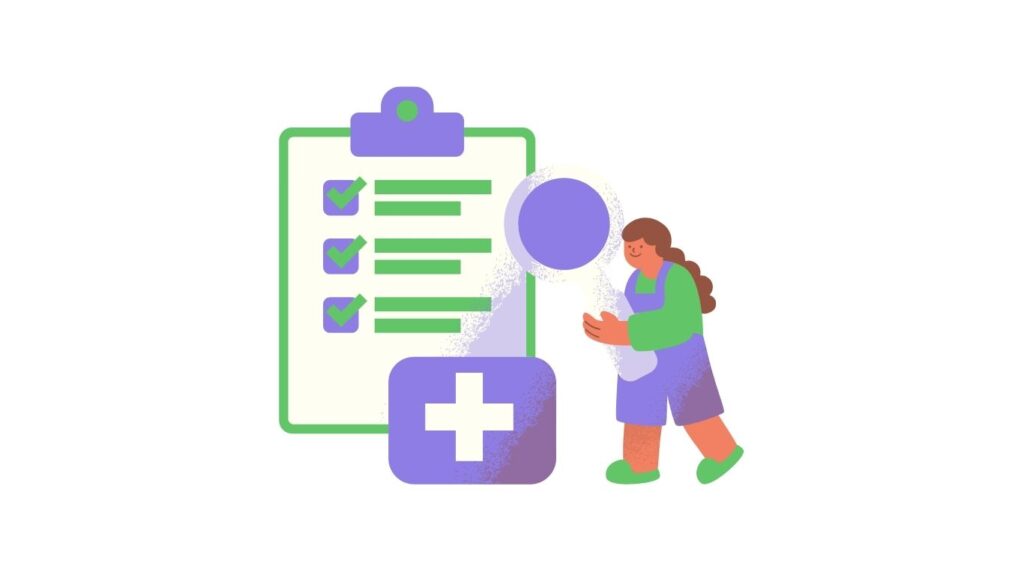
Notionを仕事に使うと以下のメリットがあります。
- 業務の効率が上がる
…例えば、情報を探すための時間を削減できる・好みの用途に合うテンプレートを活用してすぐに使い始められる・場所を問わず業務情報にアクセスできるなど、効率があがります。 - 仕事の成果をあげやすい
…例えば、削減した時間で新たな業務に取り組み成果をあげる、タスクを重要な順に並べて取り組める、進捗を可視化して適切なアプローチができるなど、仕事で成果をあげやすい環境を整えることがでいます。 - チームの情報共有と進捗把握に役立つ
…例えばwiki、データベース、AI機能(Q&A)などで知りたい情報を即座に入手できる環境を作れます。
業務の効率が上がる
Notionを使うと業務の効率があがります。
例えば以下のように簡素化できます。
- 仕事に必要な情報をNotionで一括管理でき、どのフォルダーに必要な情報が入っているか探す時間を削減できます。ツールの切替コストも削減できます。
- 画面の配置や設定項目の順番まで自由自在に変えることができ、使いやすいページ設計が可能で作業効率があがります。
- ショートカットキーが豊富で、活用することで作業効率があがります。
- Notion AI(有料)を活用し、文章作成・校正だけでなく、タスクの抽出・連携ツールを横断したQ&A機能で必要な情報が簡単に見つかります。
- すべてのページを簡単に共有でき、情報共有しやすいです。
- タスク管理の機能が他の類似ツールに比べて最も多く(よき改善調べ)、管理作業を効率化できる。
このようにNotionを活用すると、業務効率化に役立ちます。
仕事の成果をあげやすい
Notionを活用すると仕事の成果をあげやすい環境を作ることができます。
例えば、以下のように役立ちます。
- 業務効率化により削減できた時間で、新たな業務に取り組めます。
- タスクのリマインダー機能を活用し、抜け漏れを減らせます。
- 入力後に「保存ボタン」を押さなくても内容が消えずに即時同期されるため、抜け漏れが減ります。
- 業務の状況を多彩な表示方法(レイアウト)で表示でき、共有と進捗把握に役立ちます。
- 高機能ながらシンプルな画面表示に対応し、操作中は業務内容に集中できます。
このように仕事で成果をあげやすい環境を作ることができます。
チームの情報共有と進捗把握に役立つ
Notionはチームの情報共有と進捗把握に役立ちます。
例えば以下のように活用できます。
- 社内のマニュアルに必要な情報を「wiki」として、誰でも見られるページを構築できます。
- 議事録・商談記録などの業務情報を「データベース」として蓄積できます。
- タスクやプロジェクトの進捗を、リスト・ガントチャート・チャートなど様々な表示方法(レイアウト」で配置できる。
- Notion AIのQ&A機能(有料)で、知りたい情報をチャット形式で即座に入手できます。
このようにチームの情報共有と進捗把握に役立ちます。
このようにNotionを業務に活用すると働きやすい環境を整えることができます。
Notionのデメリット
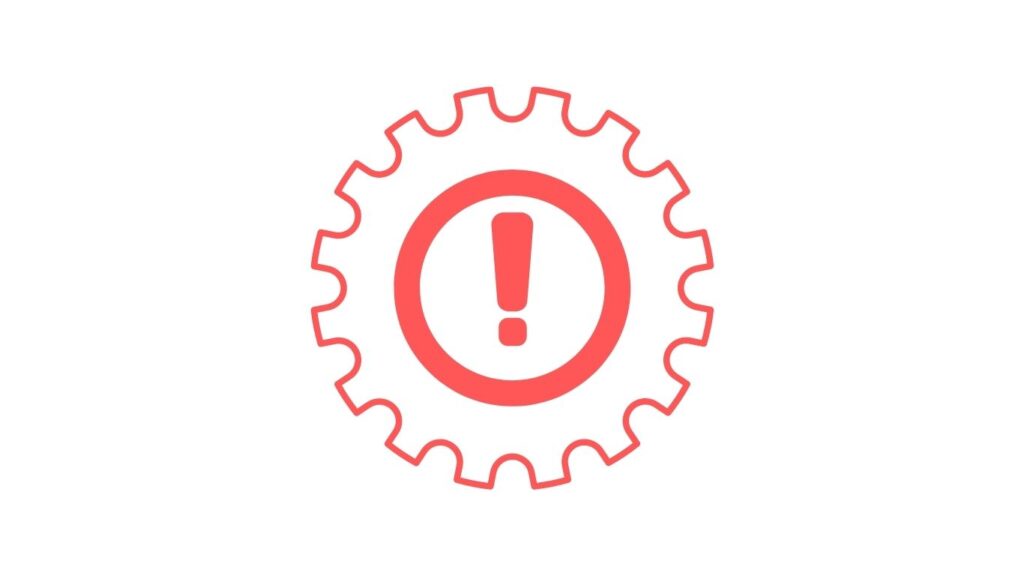
Notionは高機能であらゆる業務に役立ちますが、使いづらさ・利用環境の制約など注意すべきデメリットがあります。これらにも注意して対策を行うことで、さらに効果的に活用できます。
注意点と対策も交えて解説します。
- 高機能すぎて使いこなすのが難しい
…Notionは一見すると何ができるかわかりづらく、目的が無いとつかいこなせず挫折する場合があります。目的と用途を決め、テンプレートを活用し、まず1つの用途に使い慣れることが大切です。 - 使い慣れるとページ設計に時間を取られる
…ページの改良が目的になり、必要以上に時間を費やす場合があります。得られる成果を意識し、時間を決めて取り組むと無駄がなくなります。 - オフライン環境では本領を発揮できない
…一部の操作(既存のページを開く・呼び出すなど)ができず、二度手間になる場合があります。オフライン環境時にやることを決める、または通信環境を整えると効果的です。 - 動作が重いことがある
…クラウド型サービスのため、通信環境やデータ量の多さにより作業性が悪くなり、大規模なプロジェクト・多数のタスク管理などの利用環境ではストレスを感じます。動作しやすい画面設計と、通信環境を整えることが大切です。
以上のデメリットがあります。Notionを仕事に使う際はこれらを把握したうえ、それぞれ対策を行うことでメリットを最大限にいかしましょう。
Notionがおすすめの人
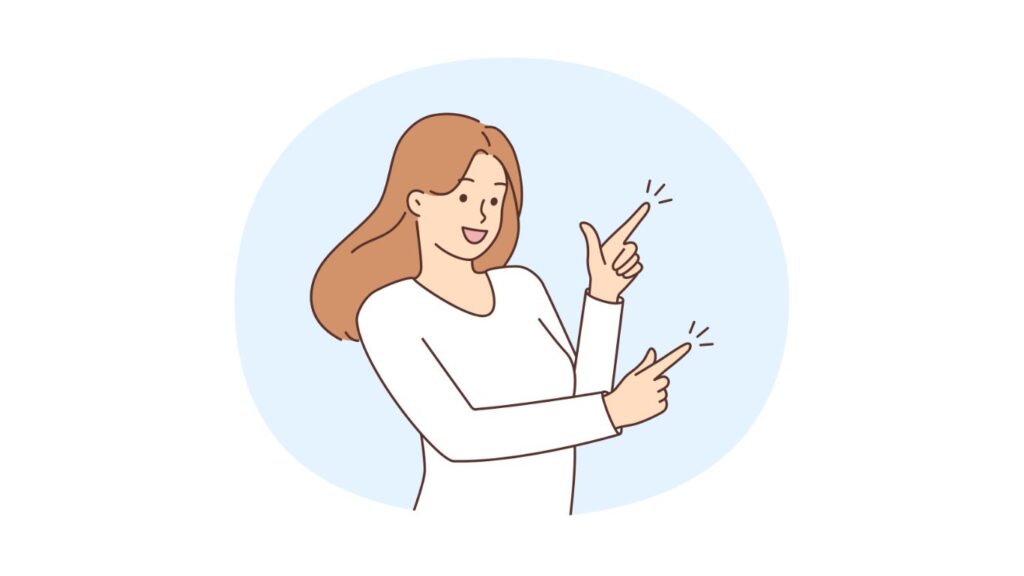
Notionがおすすめの人は以下にあてはまる方です。
- 個人利用で業務改善を行いたい方
…例えば、仕事を効率化したいビジネスパーソンなど、個人利用なら無料プランでも高機能に使えて、自分1人から働く環境を変えることができます。 - カスタマイズ性の高いツールを求める方
…例えば、タスク管理ツール・ドキュメント管理など、自由自在なページ構成を作ることができます。 - 複数のツールを一元管理したい方
…仕事で使う様々なツールをNotion内に一元管理でき、切替かかる手間と時間を削減できます。 - タスク管理をやりたい、見直したい方
…シンプルかつ高機能に使えて、あらゆる人に最適なタスク管理ツールとして使えます。
以上に該当する方はNotionの活用がおすすめです。
Notionの始め方10ステップ

Notionを始める際は以下10ステップで取り組むと間違いがなく、最短で始められます。アカウント作成後にテンプレートを活用することがコツです。
登録時にクレジットカードの決済情報など登録する必要もなく、誰でも無料で始められて安心です。有料プランはアカウント作成後にツール内からアップグレードします。
- 目的と用途を決める
- 利用規約を確認する
- プライバシーポリシーを確認する
- 危険性と社内規定を確認する
- Notion公式サイトからアカウントを作成する
- Notionアプリをダウンロードする(任意)
- 料金プランを選ぶ(有料プラン)
- テンプレートを選ぶ(任意)
- 使い方を学ぶ(画面構成)
- 使い方を学ぶ(基本操作とできること)
以上の10ステップでNotionを使い始めることができます。まずは1つの用途に絞りテンプレートを活用し、少しずつ使い方を広げると無理なく続けられて効果的です。

実際に私も2023年2月にNotionを導入する際、この手順で始めました。
Notionを学ぶ方法

Notionをより効果的に活用するには、公式サイトやコミュニティ・YouTubeなどを参考に学ぶと効果的です。
それぞれの特徴は以下の通りです。
- 公式ヘルプページ
…基本操作から応用まで網羅して解説しています。 - コミュニティ
…実際の利用事例や効率的な使い方を学べます。 - YouTube
…様々なチャンネルで実用的な事例を学べ、習熟度や用途に応じて選べます。 - 書籍
…基本的な使い方を体系立てて学べます。最新情報には対応できないデメリットがあります。
どれも手軽に始められ、低コストで学ぶことができ、短期間で操作に慣れることができます。

実際に私は基本操作は公式ヘルプページ・最新情報はYouTubeを参考にすることが多いですね。
Notionと他のタスク管理ツールの違い
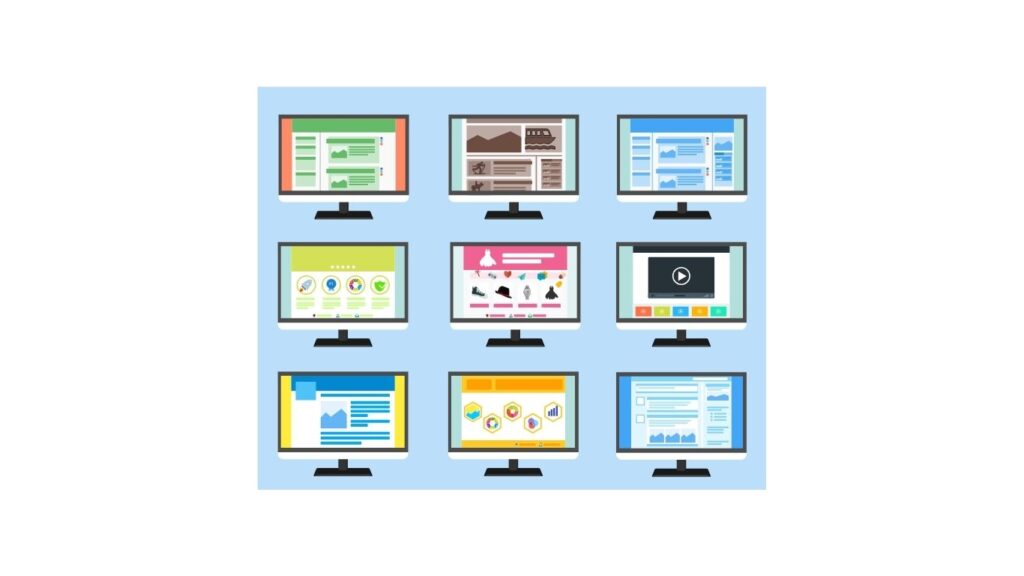
Notionは仕事に役立つ万能ツールですが、特にカスタマイズ性に優れるタスク管理ツールとして効果的です。
ただ用途や利用人数によってはBacklogやAsanaなどの他のツールが適している場合もあります。タスク管理ツールは機能や使い勝手がツールごとに異なり、目的にあったツールを選ぶことが重要です。
例えば主なツールの特徴は以下の通りです。
他のタスク管理ツールと比較した主要な機能を抜粋して紹介します。
| ツール \ 機能 | 合計点数 /満点240 | タスク作成 無制限 | リスト | テーブル | カンバン | カレンダー | ガントチャート | ギャラリー | 時間管理 | 開始日時を記録 | 終了日時を記録 | タスクごとに リマインド | 前後(依存)関係 | タスクのカテゴリ分け 2つ以上 | 作業予定時間の 合計を自動計算 | 作業実績時間の 合計を自動計算 | タスク時間を計測 | 外部カレンダーと 常時連携 | フィルターを保存 | ダッシュボード (全体の確認) | タスクの テンプレート | 自動化 | AI | タスク管理機能が 構築済み | 初回リリース | PC|アプリ |
|---|---|---|---|---|---|---|---|---|---|---|---|---|---|---|---|---|---|---|---|---|---|---|---|---|---|---|
| Notion↗ | 235 | ◎ ・個人利用の無料プラン (複数ゲスト可) (「メンバーなし」または 「10人以下のゲスト利用」) ・チーム利用の有料プラン (複数メンバー可) (月8$/人~) | ◎ | ◎ | ◎ | ◎ | ◎ | ◎ | ◎ | ◎ | ◎ | ◎ | ◎ | ◎ | ◎ | ◎ | ◎ 実績時間と 関数を併用 | ◎ | ◎ 無制限 | ◎ | ◎ | ○ 有料 ・Slack通知:無料 ・情報の変更:月8$~ | ○ 有料 ・20回まで:無料 ・無制限:月10$/人~ | ー | 2016年 | ◎ ・macOS 以降 ・Windows10 21H2以降 |
| Asana↗ | 203 | ◎ | ー | ◎ | ◎ | ◎ | ○ 有料 月1,200円/人~ | ー | ○ 有料 月1,200円/人~ | ○ 有料 月1,200円/人~ | ○ 有料 月1,200円/人~ | ー | ○ 有料 月1,200円/人~ | ○ 有料 月1,200円/人~ | ○ 有料 月1,200円/人~ | ○ 有料 月1,200円/人~ | ◯ 有料 タイマー式 月2,700円/人~ | ◎ | ◎ 上限1つ | ○ 有料 月1,200円/人~ | ○ 有料 月1,200円/人~ | ○ 有料 ・月250回まで: 月1,200円/人~ ・月25,000回まで: 月2,700円/人~ ・無制限:要お問い合わせ | ○ 有料 ・月150回迄: 月1,200円/人~ ・月1,500回迄: 月2,700円/人~ ・無制限:要お問い合わせ | ◎ | 2011年 | ◎ ・macOS10.15以降 ・Windows10以降 |
| Monday↗ | 200 | ○ ”アイテム” 有料|スタンダード 月1,650円/人~ ※1ボード上限10,000 ※無料|200(~1,000)個 | ー テーブルで カラムを非表示で 代用可 | ◎ ”表” | ◎ | ○ 有料|スタンダード~ 月1,650円/人~ | ○ 有料|スタンダード~ 月1,650円/人~ | ◎ ”カード” | ◎ | ◎ | ◎ | ○ ”自動化” 有料|スタンダード 月1,650円/人~ | ○ 有料|プロ 月3,200円/人~ | ◎ | ◎ | ◎ | ○ 有料|プロ~ 月3,200円/人~ | ○ 有料|スタンダード 月1,650円/人~ | ◎ 20まで確認済み ※ユーザーのみ ○ 有料|スタンダード 月1,650円/人~ ※モバイルは無料で可 | ◎ 一部表示は有料 | ー | ○ ”自動化” 有料|スタンダード~ 月1,650円/人~ ※月250アクション~ | ◎ ※ベータ版 ※Azure OpenAI | ◎ | 2014年 | ◎ ・Mac ・Windows ・MSIインストーラー |
| Jira↗ | 197 | ◎ ”課題” | ◎ ”バックログ” | ◎ ”課題” | ◎ ”ボード” | ー | ◎ | ー | ◎ | ◎ | ◎ | ー 要外部ツール連携 | ◎ | ◎ | ー | ー | ー | ◎ | ◎ 上限1つ | ◎ | ー | ◎ ※プランにより 回数制限あり 無料|月100回 | ○ 有料|Premium ・年払い|月1,741円/人~ ※10名利用時 ・月払い|月2,090円/人~ | ◎ | 2002年 | ー |
| Bitrix24↗ | 193 | ◎ | ◎ | ◎ “リスト” | ◎ 2種 ”期限””プランナー” | ◎ | ◎ | ー | ◎ | ◎ | ◎ “完了” | ◎ | ◎ 2種 “前のタスク” “依存するタスク” | ◎ | ー | ー | ◎ “所要時間” | ◎ Outlook・Google | ◎ 15まで確認済み | ○ “生産性” 有料Standard以上 月99$/組織~ | ◎ | ○ 有料|Professional~ 月199$~ | ○ “Copilot” 有料 ・5回/日まで:無料 | ◎ | 2012年4月 | ◎ |
| Wrike↗ | 192 | ○ 有料Team以上 月9.8$/人~ ※Freeプランは 未完了のタスク 上限200 | ◎ ”テーブル” | ◎ | ◎ | ○ 有料Business以上 月24.8$/人~ | ○ 有料Team以上 月9.8$/人~ | ー | △ “予定時間”のみ | △ “開始日”のみ 時間は不可 | △ “完了日”のみ 時間は不可 | ー | ○ “依存関係” 有料Team以上 月9.8$/人~ | ○ “カスタムフィールド” 有料Business以上 月24.8$/人~ | ○ “分析ビュー” “予定時間” 有料Business以上 月24.8$/人~ | ○ “分析ビュー” “実績時間” 有料Business以上 月24.8$/人~ ●要確認 | ○ “エントリー” Business以上 月24.8$/人~ | ー | ◎ 20まで確認済み | ○ 有料Team以上 月9.8$/人~ | ◎ | ○ 有料Team以上 月9.8$/人~ | ○ 有料Team以上 月9.8$/人~ | ◎ | 2006年 | ◎ |
| TickTick↗ | 172 | ー ・フリー:99/リスト ・プレミアム:999/リスト ※未完了のタスク | ◎ | ー | ◎ | ○ 有料プレミアム 月3$/人~ | ○ 有料プレミアム 月3$/人~ | ー | ◎ 3種 見積時間 時間計測 締切日時 ○ 追加2種 有料プレミアム 月3$/人~ 開始日時 終了日時 | ○ 有料プレミアム 月3$/人~ | ○ 有料プレミアム 月3$/人~ | ◎ | ー | ー “タグ” 複数選択可 | ー | ◎ “ポモドーロ” | △ “ポモドーロ” 5分以上のタスクのみ | ○ 6種 有料プレミアム 月3$/人~ | ○ 有料プレミアム 月3$/人~ | ー “今日””次の7日間” で横断可能 | ◎ | ー | ー | ◎ | 2013年 | ◎ |
| Taskworld↗ | 172 | ◎ | ○ 有料プレミアム以上 月880円/人~ | ○ 有料プレミアム以上 月880円/人~ | ◎ | ○ 有料ビジネス以上 月1,650円/人~ | ○ “タイムライン” 有料ビジネス以上 月1,650円/人~ | ー | ○ “時間計測” 有料ビジネス以上 月1,650円/人~ | ◎ “開始日” | ◎ | ○ 有料プレミアム以上 月880円/人~ | ○ 有料ビジネス以上 月1,650円/人~ | ○ “カスタムフィールド”3種 有料ビジネス以上 月1,650円/人~ テキスト 数値 ドロップダウン | ー | ○ 有料ビジネス以上 月1,650円/人~ | ○ 有料ビジネス以上 月1,650円/人~ | ○ “オーバービュー”内 有料ビジネス以上 月1,650円/人~ | ー | ○ “オーバービュー” 有料プレミアム以上 月880円/人~ | ー プロジェクトテンプレートあり | ○ “オートメーション” 有料ビジネス以上 月1,650円/人~ | ー | ◎ | 2006年 | ー |
| Trello↗ | 160 | ◎ ”カード” | ー | ○ 有料|PREMIUM 月10$/人~ | ◎ ボード | ○ 有料|PREMIUM 月10$/人~ | ○ 有料|PREMIUM 月10$/人~ | ー 要外部ツール連携 | ◎ 開始日のみ | ー | ◎ | ー 自動化の手動設定で可 | ○ 有料|STANDARD 月5$/人~ | ー 要外部ツール連携 | ー 要外部ツール連携 | ー 要外部ツール連携 | ◎ | ー | ○ 有料|PREMIUM 月10$/人~ | ◎ | ◎ ほとんど英語 | ○ ”Atlassian Intelligence” 有料|STANDARD~ 月5$/人~ | ◎ | 2011年9月 | ◎ https://trello.com/platforms | |
| Todoist↗ | 157 | ー 全プラン上限300 ※1プロジェクトごと ※削除済みを除く | ◎ | ー | ◎ | ○ 有料|プロ~ 月488円/人~ | ー | ○ ”所要時間” 有料|プロ~ 月488円/人~ | ー | ー | ◯ 有料|プロ〜 月492円/人〜 “リマインダー” | ー 要外部ツール連携 | ー ”ラベル” 複数選択可 | ー | ー | ー 要外部ツール連携 | ◎ | ◎ 3つ ○ 有料Pro 150 | ◎ ”カルマ” 簡易タスク数 | ー | ー 要外部ツール連携 | ー 要外部ツール連携 | ◎ | 2007年 ※ソース探し中 | ◎ ・mac ・Windows ・Linux | |
| Backlog↗ | 155 | ◎ | ー | ◎ | ◎ | ー 要外部連携 | ○ 有料スタンダード以上 月16,720円/スペース~ | ー | ○ 有料プレミアム以上 月28,215円/スペース~ | ○ ※日付のみ 有料スタンダード以上 月16,720円/スペース~ | ー | ー | ー | ◎ | ー | ー | ー | ー | ◎ 上限1つ | ◎ | ○ 有料スタンダード以上 月16,720円/スペース~ | ー 要外部ツール連携 | ー 要外部ツール連携 | ◎ | 2005年 | ー |
| Jooto↗ | 139 | ◎ | ー “全てのタスク” で閲覧は可能 | ー “全てのタスク” で閲覧は可能 | ◎ | ー 要外部連携 | ◎ タスク作成不可 | ー | ○ “予実管理” 有料ビジネス以上 月980円/人~ | ◎ | ー | ◎ | ー | ー ラベル複数選択 | ○ “予定” タスクリストごと 有料ビジネス以上 月980円/人~ | ○ “実績” タスクリストごと 有料ビジネス以上 月980円/人~ | ー 要外部連携 | ◎ | ー | ◎ | ー 複製で代替可能 | ー 要外部ツール連携 | ー 要外部ツール連携 | ◎ | 2014年6月 | ー |
| Nozbe↗ | 136 | ◎ | ◎ | ー | ー | ◎ リスト状 | ー | ー | △ “期限日時”のみ ○ “所要時間” “実績時間” 有料Premium以上 月1,180円/人~ | ー | ー | ー | ー “コメント”の “チェックリスト”に “URL”貼り付け で代用 | ◎ ・無料:2種3つまで ○ ・2種4つ以上 有料Premium以上 月1,180円/人~ | ○ 有料Premium以上 月1,180円/人~ | ○ 有料Premium以上 月1,180円/人~ | ー 要外部ツール連携 | ◎ 2種 Outlook・Google | ー | ー | ー | ー | ー | ◎ | 2007年 | ◎ |
| Nozbe Personal↗ | 129 | △ 記載なし | ◎ | ー | ー | ◎ | ー | ー | △ 日時、所要時間のみ | ー | ー | ー | ー | ー “カテゴリ”複数選択可 | ◎ | ー “所要時間”と併用 | ー 外部ツール連携 | ◎ 6種 | ー | ー | ー | ー | ー | ◎ | 不明 おそらく2007年 | ◎ |
| Zoho ToDo↗ | 120 | 明記なし | ー | ◎ ”リスト” | ◎ ”ボード” | ー ※別サービス | ー ※別サービス | ー | ー | ◎ | ー ※別サービス Zoho Projects | ◎ ”リマインダー” | ー ※別サービス Zoho Projects | ◎ ”カテゴリ” ”タグ” 2つ | ー | ー | ー ※別サービス Zoho Projects | ー ※別サービス Zoho Projects | ー | ー ※別サービス Zoho Projectsなど | ー ※別サービス Zoho Projectsなど | ー ※別サービス Zoho Projectsなど | ー ”ZIA” ※別サービス Zoho Projectsなど | ◎ | 2021年 | ー |
| マンモスプロジェクト↗ | 106 | △ 記載なし | ー | ◎ | ◎ | ◎ | ◎ | ー | △ 開始日時 終了日時 作業時間(時間単位のみ) | △ 15分単位 | △ 15分単位 | ー | △ プロジェクトマップのみ | ー | ー | ー | ー | ー | ー | ー | ー | ー | ー | ◎ | 2012年8月 | ー |
Notionは圧倒的に機能数が多い点が特長です。タスク管理ツールを選ぶ際は、利用人数・機能など用途に合うツールを選びましょう。

実際に私は使い勝手の良いタスク管理ツールを探してNotionを知り、2023年2月からタスク管理を中心に業務全般に活用しています。
よくある質問

- QNotionが人気な理由は何ですか?
- A
Notionが人気な理由は、カスタマイズ性・豊富な機能・様々なツールを集約できることなどがあります。
- QNotionの欠点は何ですか?
- A
Notionの欠点は、慣れるまで難しい・慣れると細かい設定に時間を取られる・オフライン環境では機能に制限があるなどです。
- QNotionの強みは何ですか?
- A
Notionの強みはカスタマイズ性・高機能さ・様々なツールを集約でき、業務の効率があがり、仕事の成果をあげやすい環境をつくれることです。
- QNotionは危ないですか?
- A
Notionはクラウド型ツールのため、危険性が全くないとは言い切れません。
ただし適切なセキュリティ対策(認証取得・社内の取り組みなど)に取り組み、安全に利用できる環境が整っています。
追加でユーザーにできる対策も取り入れることで、さらに安全に使うことができます。
Notionで働きやすい環境づくり!
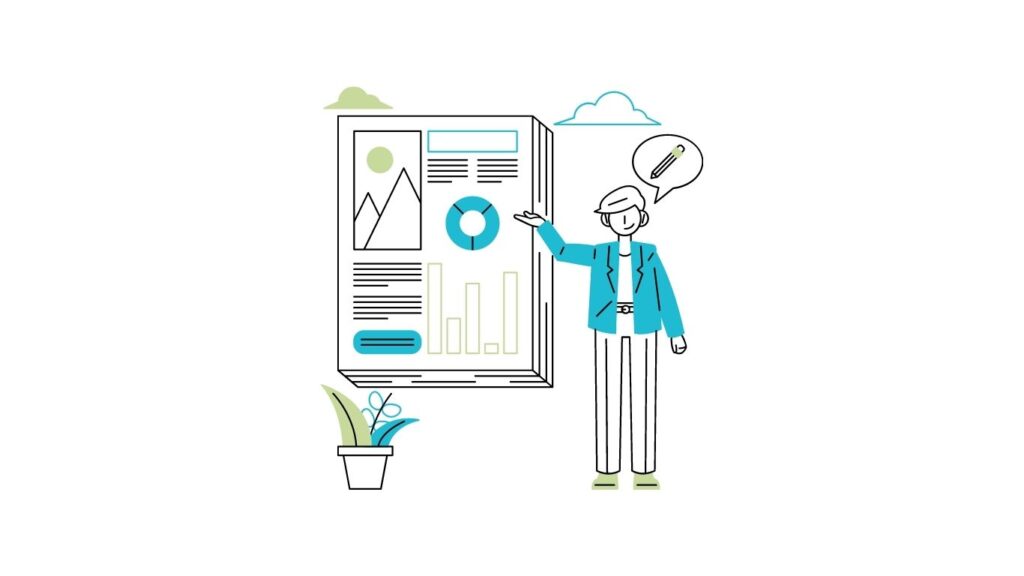
このページではNotionのすごいポイントを解説しました。
改めて概要をおさらいします。
- シンプルで使いやすいUI
- 様々な形式の情報を一元管理できる
- 画面構成の自由度が高い
- 個人利用でも豊富な機能を無料で使い続けられる
- 合計アップロード容量が無制限
- マルチデバイス対応で台数制限がない
- 危険性を回避できるセキュリティ管理が可能
Notionのすごさを実感できたら、早速Notionのアカウントを作成して、まずはツールに触れてみましょう。
もう少し詳しく知りたい方は、デメリット・Notionの詳細を知ったうえで導入を検討すると、自分にあわないツールに時間を費やすことがありません。
とはいえ私はNotionが特にタスク管理ツールとして優秀と身をもって実感し、タスク管理に活用するなら間違いないツールだと実感しています。
Notionを活用して、働きやすい環境を作りましょう!
は何がすごい?ポイント19選とメリットを解説!.png)


のデメリット13選と対策|実体験から判明!202412-120x68.png)

コメント